
- •1. Загальні відомості
- •1.1. Запуск системи
- •1.2. Створення нового документа
- •2. Створення креслення деталі типу «планка»
- •2.1. Створення нового файлу креслення
- •2.2. Розмітка головного зображення
- •2.3. Побудова кіл
- •2.4. Побудова спряжень
- •2.5. Побудова контуру планки
- •2.6. Нанесення розмірів
- •2.7. Заповнення основного напису
- •2.8. Уведення технічних вимог
- •2.9. Уведення шорсткості поверхонь
- •2.9.1. Уведення незазначеної шорсткості
- •2.9.2. Уведення зазначеної шорсткості
- •2.10. Виведення креслення на друк
- •3. Створення креслення деталі типу «вал»
- •3.2. Побудова головного вигляду
- •3.3. Виконання конструктивних елементів
2.7. Заповнення основного напису
Основний напис (штамп) креслення є спеціальним об'єктом КОМПАС-ГРАФІК. При створенні нового аркуша креслення або нового аркуша текстового документа штамп розміщується на ньому автоматично.
Заповнення полів основного напису аналогічне до введення тексту в комірки звичайної таблиці.
Для переходу в режим заповнення основного напису можна використовувати різні способи:
І спосіб: двічі клацніть лівою кнопкою миші на полі основного напису;
ІІ спосіб: клацніть правою кнопкою миші всередині основного напису й виберіть у контекстному меню команду Заполнить основную надпись;
ІІІ спосіб: виберіть команду Основная надпись у меню Вставка.
Система дає змогу напівавтоматичне заповнювати поля основного напису.
Після подвійного кліку мишею в полі Масштаб з'являється користувацьке меню зі стандартними значеннями масштабів.
Після подвійного кліку мишею в полі Литеры з'являється відповідне користувацьке меню.
Календар (діалог Ввод даты) з'являється після подвійного кліку на будь-якому полі, в яке потрібно вводити дату. (За замовчуванням активною в ньому є поточна дата). Можна вибрати іншу дату, скориставшись списками років, місяців і чисел. Після натискання на кнопку ОК обрана дата буде автоматично розміщена у відповідній графі штампу.
У
графі Материал
клацніть
правою кнопкою миші, у контекстному
меню виберіть команду Вставить
текст
![]() Вставить
текст.... Відкриється діалогове вікно
Текстовые
шаблоны. У
лівому
вікні послідовно відкрийте такі папки:
Материалы/Прокат
черный/Листовой.
Вставить
текст.... Відкриється діалогове вікно
Текстовые
шаблоны. У
лівому
вікні послідовно відкрийте такі папки:
Материалы/Прокат
черный/Листовой.
У правому верхньому вікні виберіть потрібний сортамент матеріалу (рис. 2.17). Обраний сортамент відобразиться внизу у правому вікні.
Застосуйте матеріал. Для цього виконуйте такі дії:
/ спосіб: двічі клацніть на вибраному матеріалі лівою клавішею миші;
// спосіб: натисніть на кнопку Вставить.
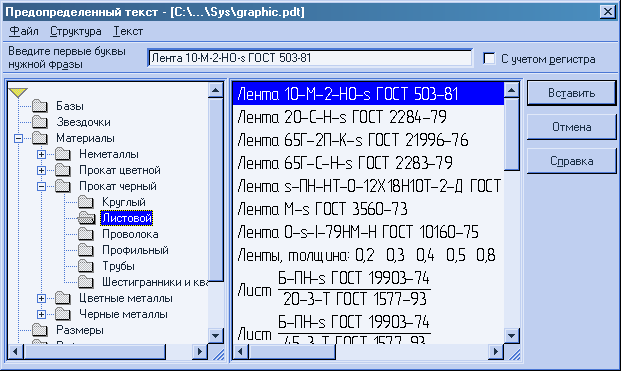
Рис. 2.17. Діалогове вікно Текстовые шаблоны
Замість умовної величини товщини деталі S уведіть товщину Планки: 3.
Після
того, як усі потрібні поля заповнені,
натисніть кнопку Создать
объект на
Панели
специального управления
![]() для
збереження
даних і виходу з режиму роботи з основним
написом.
для
збереження
даних і виходу з режиму роботи з основним
написом.
2.8. Уведення технічних вимог
Технічні вимоги є невід'ємною частиною креслення. Вони доповнюють графічну інформацію й дають змогу виготовити деталь або вузол відповідно до задуму конструктора.
Для
введення технічних умов натисніть на
піктограму
![]() після чого потрібно вказати місце
написання тексту.
після чого потрібно вказати місце
написання тексту.
У роботі з текстом технічних вимог доступні всі операції введення, редагування й форматування тексту. Можна використовувати вставку певного тексту, спеціальних знаків і символів. Підключення шаблонів зі стандартними заготовками дає змогу значно прискорити створення технічних вимог, при цьому можна уникнути повторного введення пунктів технічних вимог, що часто використовуються (рис. 2.18).
У вікні, що відкрилося, уведіть таку інформацію:
«1.* Розмір для довідок.»
![]()
Рис. 2.18. Уведення Технічних вимог
Після
закінчення введення технічних вимог
натисніть на кнопку Создать
объект
![]() .
.
